Fonte: https://windowsreport.com/
- Per eliminare potenziali fattori di intrusione, apri l’app Impostazioni.
- Quindi, fai clic su Privacy e sicurezza e assicurati di disabilitare la seguente opzione: Mostrami i contenuti suggeriti nell’app Impostazioni.

- Puoi diventare sempre più granulare e disabilitare le notifiche incentrate sulla pubblicità.
- Per farlo, torna alla finestra Impostazioni e vai alla sezione Sistema.
- Qui, fai clic su Notifiche e disabilita queste due opzioni: Offri suggerimenti su come configurare il mio dispositivo e Ottieni suggerimenti e indicazioni quando utilizzo Windows .
Gli annunci sono generalmente visti come dirompenti. Windows 11 ha la reputazione di mostrare informazioni non richieste in numerosi moduli, da suggerimenti a suggerimenti software e altri tipi di notifiche.
Ti consigliamo di personalizzare il modo in cui interagisci con le notifiche per evitare di essere inondato di suggerimenti, suggerimenti e altri messaggi non necessari che potrebbero interrompere la tua attenzione.
Pertanto, puoi scegliere solo di eliminare gli annunci, disabilitare le notifiche per le singole app o impostare regole specifiche per la loro visualizzazione o persino disabilitare del tutto le notifiche.
11. Prova la modalità Dark per un maggiore comfort
- Apri le Impostazioni e fai clic su Personalizzazione (oppure fai clic con il pulsante destro del mouse in un punto qualsiasi del desktop per aprire il menu contestuale e seleziona l’ultima opzione disponibile, Personalizza).
- Ora, fai clic sulla scheda Colori.
- Accanto alla sezione Scegli la tua modalità, vedrai un menu a discesa contenente i tre temi disponibili: Chiaro, Scuro e Personalizzato .
- Seleziona Modalità oscura e applica le modifiche.
L’ambiente Windows (incluse tutte le app che supportano questa modalità) diventerà scuro.
Come sapete, questa illuminazione fa bene anche ai vostri occhi, soprattutto se trascorrete molto tempo davanti al PC, quindi non è solo una questione di aspetto.
Puoi trovare altri preziosi suggerimenti sulla modalità Dark su Windows 11 e goderti il tuo PC alle tue condizioni.
Posso trovare altri suggerimenti in Windows 11?
Windows 11 include un’app Suggerimenti, a cui puoi accedere tramite il pannello dei widget. Innanzitutto, premi il pulsante Widget sulla barra delle applicazioni. Quindi, fai clic sul pulsante Aggiungi widget sulla bacheca e seleziona Suggerimenti .
Quindi puoi leggere altri suggerimenti di Windows 11 all’interno del widget Suggerimenti. Oppure puoi fare clic sul collegamento Suggerimenti nella parte superiore del dispositivo per aprire la sua app. Quell’app include 18 argomenti di suggerimenti per Windows 11 che puoi esaminare.
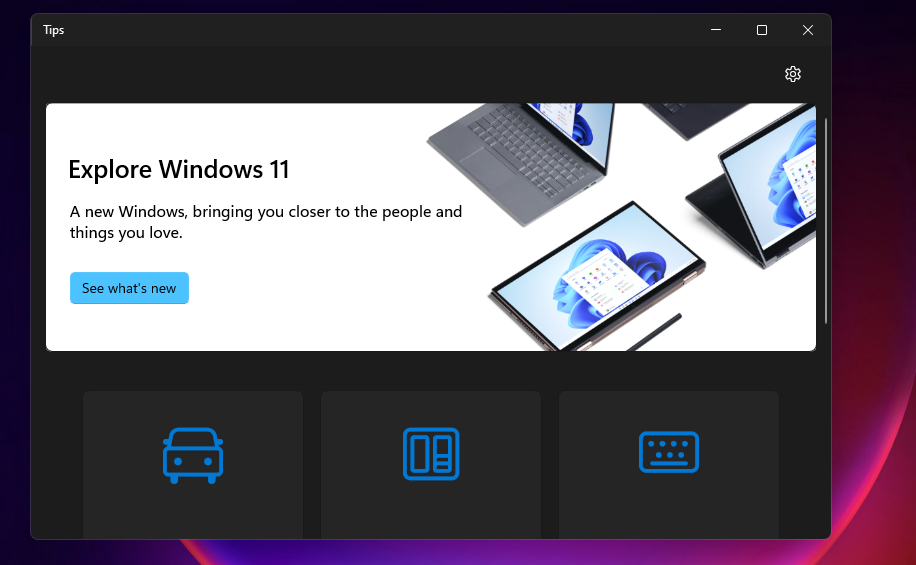
Windows 11 potrebbe non essere radicalmente diverso dal suo predecessore, ma ci sono molte nuove cose da scoprire nell’ultimo sistema operativo desktop. Quindi, vale la pena aggiornare a Windows 11; e tanto più dato che è attualmente un aggiornamento disponibile gratuitamente.
Microsoft sta implementando la nuova piattaforma sui PC Windows 10 che soddisfano i suoi requisiti di sistema. Gli utenti che non hanno installato Windows 11 possono farlo tramite la scheda Windows Update delle Impostazioni . Quella scheda includerà un’opzione di download e installazione di Windows 11 per gli utenti che possono eseguire l’aggiornamento.
